Hitro ustvarite dinamičen pomičen črtni grafikon v Excelu
Kutools za Excel
Izboljša Excel s 300+
Zmogljive lastnosti
Če morate v enem grafikonu prikazati velik nabor podatkov, boste ugotovili, da so podatki grafikona stisnjeni. Če si želite ogledati celotne podatke, boste morali grafikon povleči čim širše. Da se izognete, da bi grafikon zasedel celotno površino zaslona, lahko v grafikon dodate drsni trak. Ko vlečete drsni trak, si lahko ogledate, kako se podatki nenehno spreminjajo, kot je prikazano spodaj.
Za večino od nas je morda težko ustvariti to vrsto grafikona, vendar, če ste Kutools za Excel, s svojim neverjetnim Drsni črtni grafikon Funkcija, lahko ustvarite dinamičen drseči črtni grafikon z le nekaj kliki.
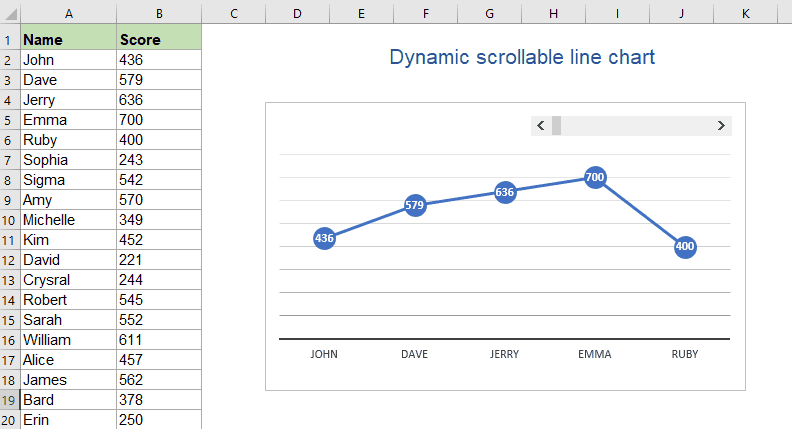
Hitro ustvarite dinamičen pomičen črtni grafikon v Excelu
Hitro ustvarite dinamičen pomičen črtni grafikon v Excelu
Za ustvarjanje dinamičnega drsnega črtnega grafikona naredite naslednje:
1. Kliknite Kutools > Charts > Porazdelitev podatkov > Drsni črtni grafikon, glej posnetek zaslona:
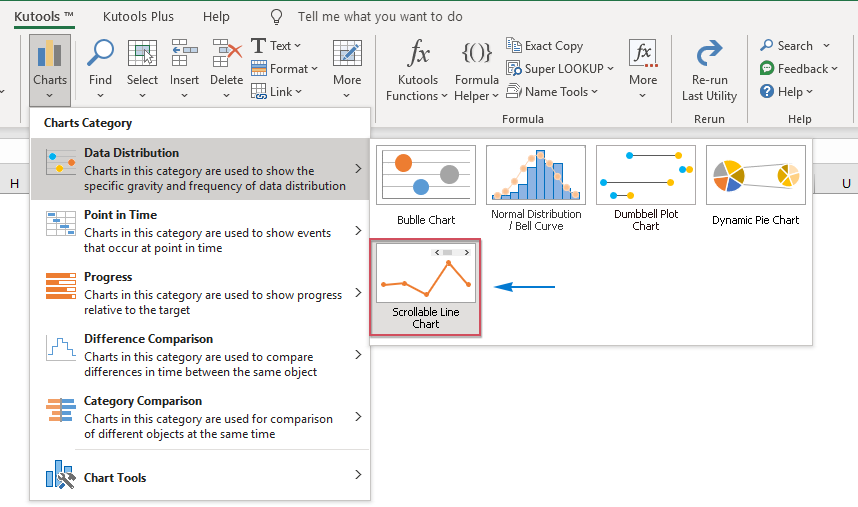
2. V izskočil Drsni črtni grafikon pogovorno okno, naredite naslednje:
- Izberite oznake osi in serijske vrednosti ločeno pod Izberite Podatki škatla;
- Določite število serijskih točk, ki naj bodo prikazane na grafikonu iz Pokaži serijske točke škatla.

nasveti: Prav tako lahko najprej izberete obseg podatkov in nato kliknete Kutools > Charts > Porazdelitev podatkov > Drsni črtni grafikon Če želite omogočiti to funkcijo, bodo izbrani podatki samodejno vneseni v ustrezna polja.
3. Po končanih nastavitvah kliknite Ok gumb, bo dinamični drseči črtni grafikon takoj vstavljen v delovni list. Ko kliknete drsni trak, se bodo podatki dinamično spremenili, kot je prikazano spodaj:
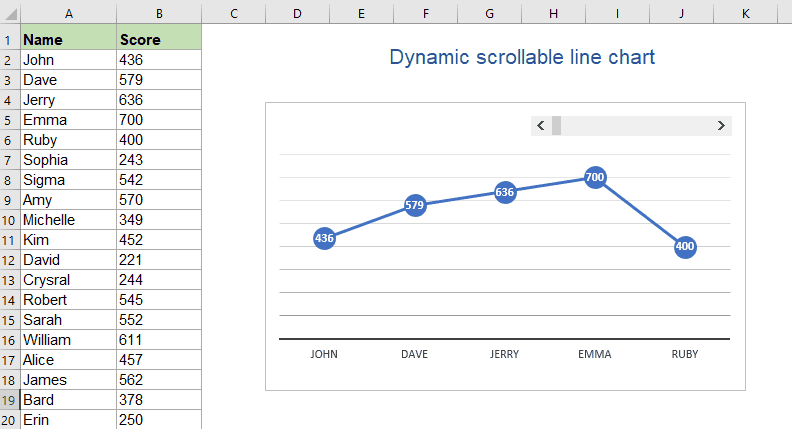
Opombe:
1. Ko uporabite to funkcijo, se prikaže okno s pozivom, ki vas opomni, da bo ustvarjen skriti list (imenovan Kutools_Chart) za shranjevanje nekaterih vmesnih podatkov. Prosimo, ne izbrišite tega skritega lista, sicer bo grafikon prikazan napačno.
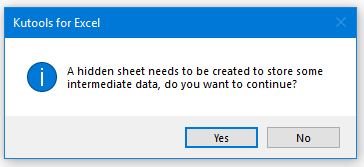
2. Kliknite Primer gumb v Drsni črtni grafikon pogovorno okno, bo ustvarjen nov delovni zvezek z vzorčnimi podatki in vzorcem drsnega črtnega grafikona.
Naslednja orodja vam lahko v veliki meri prihranijo čas in denar, katero je najbolj primerno za vas?
Zavihek Office: Uporaba priročnih zavihkov v pisarni, kot način Chrome, Firefox in New Internet Explorer.
Kutools za Excel: Več kot 300 naprednih funkcij za Excel 2021, 2019, 2016, 2013, 2010, 2007 in Office 365.
Kutools za Excel
Zgoraj opisana funkcionalnost je le ena izmed 300 zmogljivih funkcij Kutools za Excel.
Zasnovan za Excel(Office) 2021, 2019, 2016, 2013, 2010, 2007 in Office 365. Brezplačen prenos in uporaba 30 dni.
